Для создания поверхности уклона, построенной проецированием на выбранную поверхность, нужно указать эту поверхность. Нажмите левой кнопкой мыши на цилиндрическую поверхность. Её цвет изменится на коричневый, а в диалоговом окне создания поверхности уклона будет выбран пункт Проецировать на выбранную поверхность.
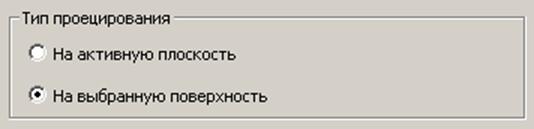
Укажите угол уклона 150 и нажмите Просмотр. Должно получится следующее.
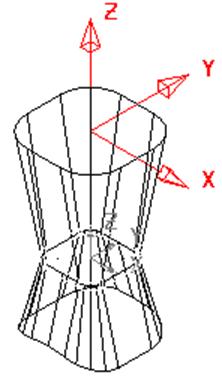
Если результат отличается от приведенного на рисунке, попробуйте изменить направление стрелок.
Нажмите Принять, Закрыть.
Теперь ограничим нижней поверхностью уклона цилиндрическую поверхность, так чтобы получилось донышко.
Выберите нижнюю поверхность уклона и войдите в режим
ограничения объектов ![]() .
.
Ограничивающий объект у нас выбран и нам осталось указать, какой объект мы хотим ограничить. Выберите левой кнопкой мыши цилиндрическую поверхность. Она будет ограничена. Перейдите в режим выбора.
Создайте скругление радиусом 20 мм между поверхностью донышка и нижней поверхностью уклона.
Создайте скругление радиусом 30 мм между поверхностями уклона.
В конечном итоге должно получиться следующее.

Пример. Cозданиe поверхности уклона из набора поверхностей
Создадим следующую геометрию.
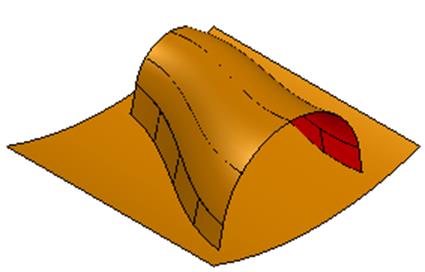
Для начала откройте новую модель и создайте систему координат с началом в точке 0 0 0.
Установите в качестве активной плоскости плоскость XY.
Постройте поверхность-примитив Конус. Координаты точки основания 0 0 10, радиус основания 40 мм, радиус вершины 20 мм, длина 100 мм.
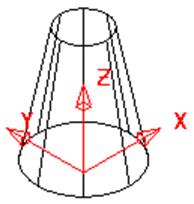
Конвертируйте конус в поверхность.
Создайте ведущую кривую для конуса. Для этого на
панели редактирования поверхностей нажмите соответствующую иконку ![]() . Конус при этом должен быть выбран.
. Конус при этом должен быть выбран.
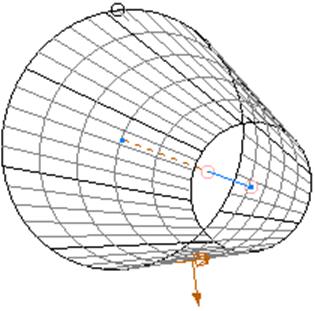
Выберите ведущую кривую левой кнопкой мыши. На панели редактирования кривых нажмите иконку включения/выключения нумерации точек кривых.
![]()
![]()
Выберите точку 2 и переместите ее вдоль оси X на 30 мм.
![]()
Должно получится следующее.
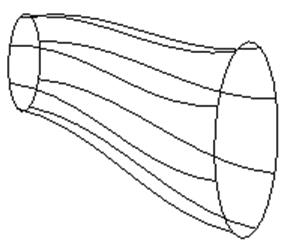
Установите вид Сверху (вдоль оси Z) ![]() и зафиксируйте перемещение по
оси Z
и зафиксируйте перемещение по
оси Z ![]() . Теперь все объекты будут создаваться в
плоскости XY.
. Теперь все объекты будут создаваться в
плоскости XY.
Создайте дугу с опцией По трем точкам ![]() радиусом 175 мм.
радиусом 175 мм.
Координаты первой точки –55 0 0, координаты второй точки 65 0 0.
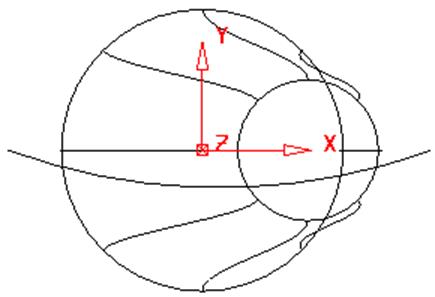
Выключите блокировку координаты Z и из созданной дуги постройте поверхность вытягивания вдоль оси Z. Длина поверхности 120 мм.
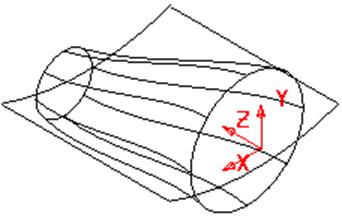
Теперь создадим поверхность уклона. Для начала установим ось, вдоль которой эта поверхность будет строиться. В нашем случае вдоль оси Y, т.е. активной плоскостью будет XZ.
![]()
Выберите левой кнопкой мыши поверхность «конуса» и
войдите в режим создания поверхности уклона ![]() .
.
Укажите поверхность вытягивания в качестве поверхности, на которую будет проецироваться поверхность уклона.
|
![]()
|
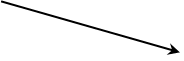
|
|
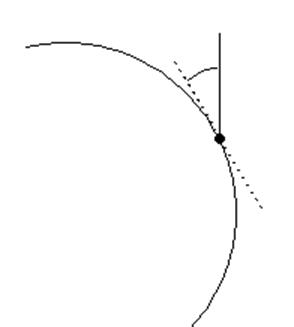
Введите угол уклона 250. Нажмите Просмотр.
Измените направление стрелки на направление, противоположное направлению оси Y и опять нажмите Просмотр. Должно получится следующее.
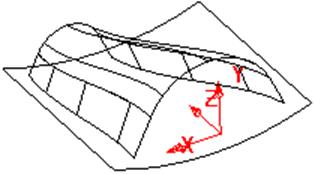
Если результат Вас устраивает, то нажмите Выполнить и Закрыть.
Уважаемый посетитель!
Чтобы распечатать файл, скачайте его (в формате Word).
Ссылка на скачивание - внизу страницы.